Formularüberlagerung, Eite 7-21), Hinweis – TA Triumph-Adler DCC 2930 Benutzerhandbuch
Seite 303: Dokumentenbox verwenden 7-21, Drücken sie die taste dokumentenbox, Tippen sie auf [auftrags-box, Tippen sie auf [datei speichern
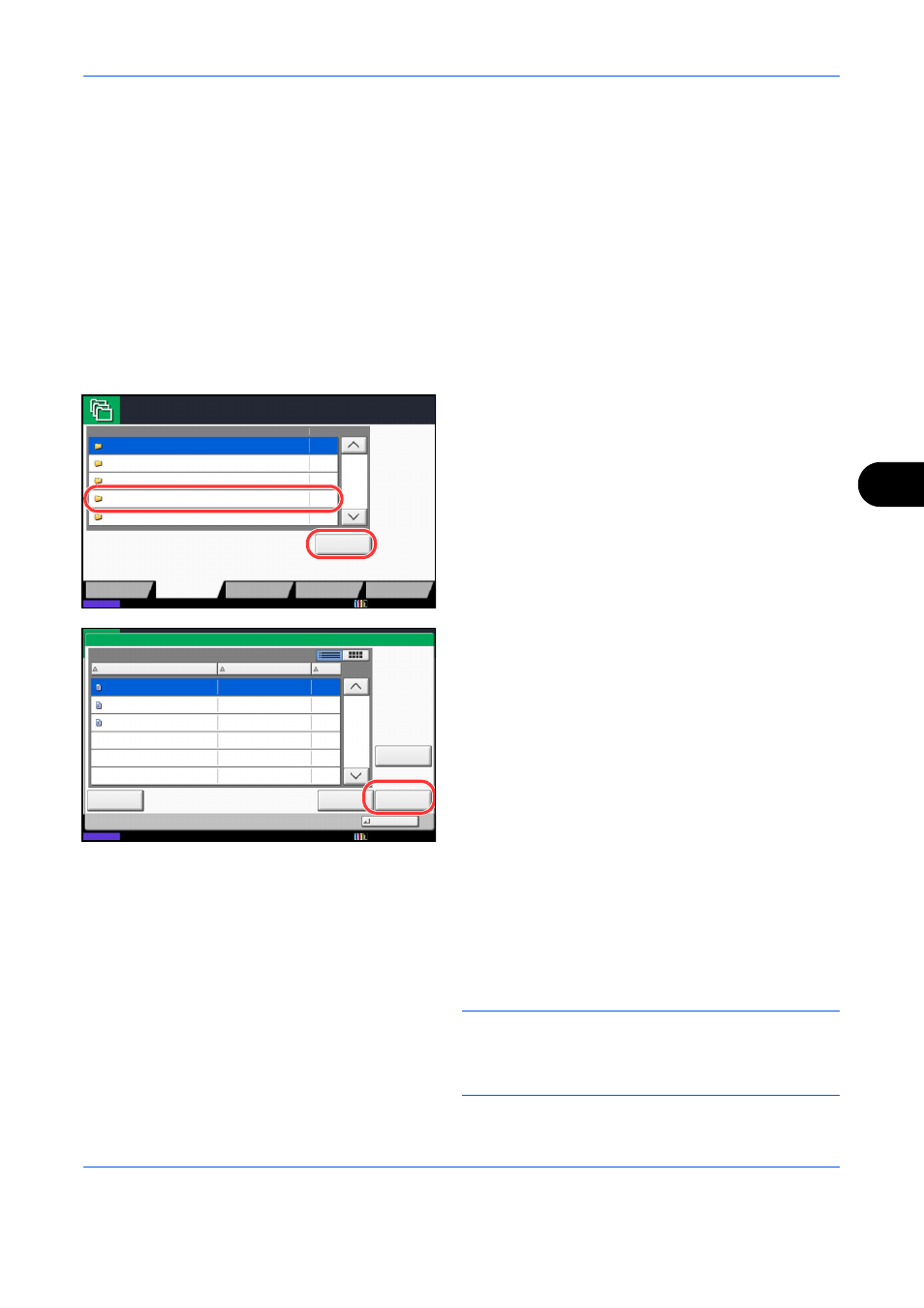
Dokumentenbox verwenden
7-21
7
Formularüberlagerung
Formular speichern
Sie können in der Box für die Formularüberlagerung Formulare speichern, die bei der Überlagerungskopie
verwendet werden. Als Formular kan jeweils eine Seite gespeichert werden.
Gehen Sie wie nachstehend beschrieben vor, um ein Formular zu speichern.
1
Drücken Sie die Taste Dokumentenbox.
2
Legen Sie die Originale in den Vorlageneinzug
oder auf das Vorlagenglas.
3
Tippen Sie auf [Auftrags-Box].
4
Tippen Sie auf [Formular für Formular
Überlagerung] und [Öffnen].
5
Tippen Sie auf [Datei speichern].
6
Erforderlichenfalls wählen Sie den Originaltyp, die
Scanhelligkeit etc., bevor Sie das Original
scannen.
7
Drücken Sie die Taste Start. Das Original wird
gescannt und in der Box Formular für
Formularüberlagerung
gespeichert.
HINWEIS:
Für weitere Informationen, siehe unter
Formularüberlagerung auf Seite 4-25
und
Formularüberlagerung aus Anwender-Boxen auf Seite
7-10
.
Auftragsbox.
Name
Dateien
Schnellkopie/Prüfen und Halten
Externer Speicher
Auftrags-Box
Anwender-Box
Öffnen
Wiederholungskopie
Formular für Formularüberlagerung
Privater/Gespeicherter Druckauftrag
21
Status
FAX-Box
21
21
21
Programm
10/10/2010 10:10
Formular für Formularüberlagerung
Name
Datum/Zeit
Größe
2008101000530910
1/1
Detail
Schließen
Löschen
Datei speich.
2008101009530900
2010/10/10 09:00
2010/10/10 09:10
MB
30
MB
21
2008101000530920
2010/10/10 09:20
MB
30
10/10/2010 10:10
Status